Giới thiệu ngắn về đám mây
Mọi người ngày nay đều nghe về lưu trữ đám mây. Khái niệm này có nghĩa là lưu trữ dữ liệu trực tuyến trên đám mây, là nơi dữ liệu của công ty được lưu trữ và có thể truy cập từ nhiều nguồn phân tán và kết nối bao gồm một đám mây. Ngày nay, đám mây ở xung quanh chúng ta trên điện thoại thông minh, trên máy tính để bàn, máy chủ, v.v... Nó mang lại cho người dùng những lợi ích về khả năng tiếp cận và độ tin cậy cao hơn, bảo vệ dữ liệu, giảm chi phí lưu trữ và triển khai nhanh. Đám mây lưu giữ dữ liệu có sẵn, có thể truy cập và cung cấp môi trường được bảo vệ. Có bốn loại lưu trữ đám mây chính và bài viết sẽ hướng dẫn các bạn cách tạo lưu trữ cho riêng mình sử dụng ownCloud trên Linux.
Các loại lưu trữ đám mây
Có 4 loại lưu trữ trên đám mây:

- Lưu trữ đám mây công cộng (Public Cloud Storage): còn được gọi là storage-as-a-service (lưu trữ được cung cấp như một dịch vụ), lưu trữ trực tuyến hoặc lưu trữ tiện ích, là một mô hình dịch vụ lưu trữ dữ liệu trên cơ sở trả phí cho mỗi lần sử dụng. Các nhà cung cấp cấp dịch vụ lưu trữ và công ty được tách riêng. Nhà cung cấp lưu trữ đám mây quản lý lưu trữ đám mây công cộng của doanh nghiệp.
- Lưu trữ đám mây cá nhân (Personal Cloud Storage): còn được gọi là lưu trữ đám mây di động, là “tập hợp con” của lưu trữ đám mây công cộng, sử dụng để lưu trữ dữ liệu cá nhân và cung cấp quyền truy cập vào dữ liệu từ bất cứ đâu. ICloud của Apple là một ví dụ về lưu trữ đám mây cá nhân.
- Lưu trữ đám mây riêng (Private Cloud Storage): còn được gọi là lưu trữ đám mây nội bộ, là một mô hình cung cấp dịch vụ lưu trữ cho một doanh nghiệp lớn. Các doanh nghiệp và nhà cung cấp lưu trữ đám mây được tích hợp trong trung tâm dữ liệu của doanh nghiệp.
- Lưu trữ đám mây Hybrid (Hybrid Cloud Storage): là sự kết hợp giữa lưu trữ đám mây công cộng và lưu trữ đám mây riêng, dữ liệu quan trọng nằm trong đám mây riêng của doanh nghiệp trong khi các dữ liệu khác được lưu trữ và có thể truy cập được từ nhà cung cấp lưu trữ đám mây công cộng.
Ưu điểm của lưu trữ đám mây
- Chi phí: Các dịch vụ lưu trữ trực tuyến tiết kiệm nhiều chi phí hơn so với phương pháp sao lưu truyền thống, cung cấp không gian lưu trữ phong phú trên đám mây với mức phí hàng tháng thấp.
- Bảo mật: Lưu trữ thông tin bí mật hoặc nhạy cảm trên đám mây thường an toàn hơn lưu trữ tại máy tính, đặc biệt đối với cho các doanh nghiệp. Các dịch vụ lưu trữ trực tuyến mã hóa dữ liệu trong quá trình truyền đảm bảo người dùng trái phép không thể truy cập vào các tệp.
- Vô hình: Lưu trữ đám mây là vô hình, không có sự hiện diện vật lý, nó không chiếm không gian ở nhà hoặc văn phòng.
- Tự động hóa: Các dịch vụ lưu trữ trực tuyến làm cho quá trình sao lưu trở nên dễ dàng thông qua tự động hóa.
- Khả năng truy cập: Người dùng có thể truy cập tài khoản từ bất kỳ thiết bị nào kết nối Internet như sử dụng trình duyệt trên thiết bị di dộng hoặc máy tính.
- Chia sẻ: Người dùng có thể chia sẻ dễ dàng một tập tin hoặc toàn bộ chỉ với một vài cú nhấp chuột.
Bài viết này sẽ hướng dẫn các bạn tự tạo lưu trữ đám mây riêng sử dụng ứng dụng ownCloud. ownCloud là một ứng dụng web miễn phí, mã nguồn mở và mạnh mẽ để đồng bộ dữ liệu, chia sẻ tệp và lưu trữ từ xa. Kiến trúc mở của nó được mở rộng thông qua một API đơn giản nhưng mạnh mẽ cho các ứng dụng, plugin và làm việc với bất kỳ dịch vụ lưu trữ nào.
Cách cài đặt ownCloud trên Linux
Trước khi cài đặt ứng dụng ownCloud, người dùng cần phải cài đặt bộ phần mềm LAMP stack. Nếu sử dụng Debian, Ubuntu hoặc Linux Lint, sử dụng các lệnh sau:
# apt-get install apache2 apache2-doc apache2-utils mysql-server mysql-client php5 php5-mysql php5-curl
Nếu sử dụng Redhat, CentOS hoặc Fedora, sử dụng lệnh sau:
# yum install httpd mysql-server mysql-client php php-mysql php-curl
Sau đó, sử dụng lệnh sau để đăng nhập vào cơ sở dữ liệu:
# mysql –u root -p
Tạo một cơ sở dữ liệu với lệnh dưới đây:
mysql> create database cloud ;
Query OK, 1 row affected (0.00 sec)
mysql> grant all on cloud.* to tecmint@localhost identified by 'your_password';
Query OK, 0 rows affected (0.00 sec)
Bây giờ, tải ứng dụng ownCloud, người dùng có thể truy cập vào trang web chính thức của ownCloud.org hoặc sử dụng lệnh wget, apt hoặc yum để tải ứng dụng này.
# wget https://download.owncloud.org/community/owncloud-8.0.0.tar.bz2
Sau khi tải xuống, hãy thay thế gói này vào thư mục của Apache bằng cách sử dụng lệnh sau nếu chạy hệ thống Debian:
# cp owncloud-8.0.0.tar.bz2 /var/www/
Và lệnh sau đây nếu chạy RedHat:
# cp owncloud-8.0.0.tar.bz2 /var/www/html/
Sau đó sử dụng lệnh sau để trích xuất gói:
# tar -jxvf owncloud-8.0.0.tar.bz2
Và lệnh rm -rf để loại bỏ các file lưu trữ sau khi trích xuất gói:
# rm -rf owncloud-8.0.0.tar.bz2
Để thay đổi quyền truy cập tệp ownCloud sử dụng lệnh sau đây. Ở đây, sử dụng 777 cho quyền đọc, viết và thực thi, các quyền này chỉ tạm thời và có thể thay đổi sau.
# chmod -R 777 owncloud/
Bây giờ, sử dụng lệnh dưới đây để kích hoạt "mod_rewrite" và "mod_headers" trong Debian. Đối với hệ thống Redhat, theo mặc định nó được bật trong RedHat:
# a2enmod rewrite
# a2enmod headers
Sau đó, mở tập tin cấu hình Apache trong Debian bằng cách gõ lệnh sau:
# vi /etc/apache2/sites-available/default
Và lệnh sau nếu dùng RedHat:
# vi /etc/httpd/conf/httpd.conf
Sử dụng các lệnh sau để thay đổi "AllowOverride None" thành "AllowOverride All":
AllowOverride None
AllowOverride All
Sử dụng các lệnh sau đây để khởi động lại Apache trong hệ thống Debian:
# service apache2 restart
Và với hệ thống RedHat, sử dụng lệnh dưới đây:
# service httpd restart
Bây giờ, bạn có thể truy cập vào bộ nhớ đám mây cá nhân bằng cách sử dụng các lệnh sau:
http://localhost/owncloud
Hoặc là:
http://your_address_IP/owncloud
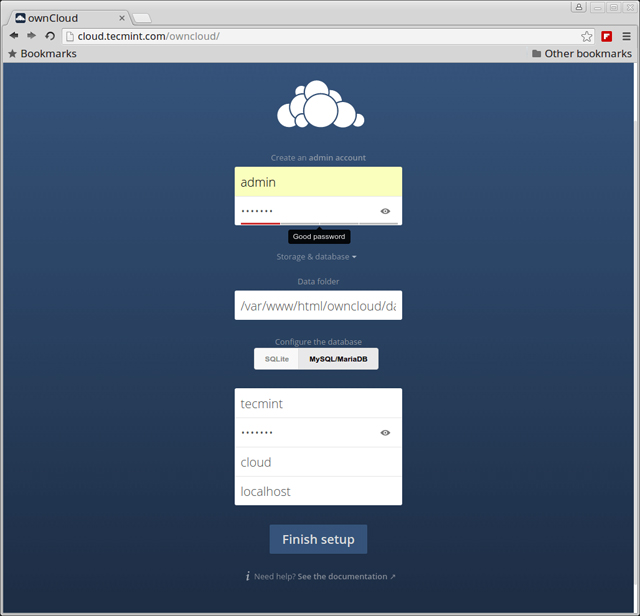
Sau đó người dùng phải tạo tài khoản admin và nơi lưu trữ tệp và thư mục. Nhập tên người dùng cơ sở dữ liệu MySQL, mật khẩu và tên cơ sở dữ liệu và nhấn nút Finish setup. Nếu muốn, bạn có thể thêm người dùng, nhập tài khoản người dùng, gắn vai trò cụ thể cho từng người dùng và phân bổ không gian bằng cách truy cập vào cài đặt có hình biểu tượng bánh răng ở cuối bên trái của giao diện.
Xem thêm: Cách cài đặt ownCloud trên Windows
 Công nghệ
Công nghệ  AI
AI  Windows
Windows  iPhone
iPhone  Android
Android  Học IT
Học IT  Download
Download  Tiện ích
Tiện ích  Khoa học
Khoa học  Game
Game  Làng CN
Làng CN  Ứng dụng
Ứng dụng 
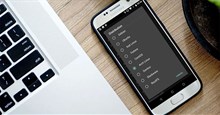



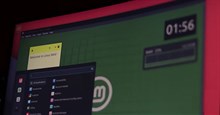
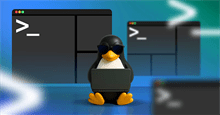






















 Linux
Linux  Đồng hồ thông minh
Đồng hồ thông minh  macOS
macOS  Chụp ảnh - Quay phim
Chụp ảnh - Quay phim  Thủ thuật SEO
Thủ thuật SEO  Phần cứng
Phần cứng  Kiến thức cơ bản
Kiến thức cơ bản  Dịch vụ ngân hàng
Dịch vụ ngân hàng  Lập trình
Lập trình  Dịch vụ công trực tuyến
Dịch vụ công trực tuyến  Dịch vụ nhà mạng
Dịch vụ nhà mạng  Quiz công nghệ
Quiz công nghệ  Microsoft Word 2016
Microsoft Word 2016  Microsoft Word 2013
Microsoft Word 2013  Microsoft Word 2007
Microsoft Word 2007  Microsoft Excel 2019
Microsoft Excel 2019  Microsoft Excel 2016
Microsoft Excel 2016  Microsoft PowerPoint 2019
Microsoft PowerPoint 2019  Google Sheets
Google Sheets  Học Photoshop
Học Photoshop  Lập trình Scratch
Lập trình Scratch  Bootstrap
Bootstrap  Văn phòng
Văn phòng  Tải game
Tải game  Tiện ích hệ thống
Tiện ích hệ thống  Ảnh, đồ họa
Ảnh, đồ họa  Internet
Internet  Bảo mật, Antivirus
Bảo mật, Antivirus  Doanh nghiệp
Doanh nghiệp  Video, phim, nhạc
Video, phim, nhạc  Mạng xã hội
Mạng xã hội  Học tập - Giáo dục
Học tập - Giáo dục  Máy ảo
Máy ảo  AI Trí tuệ nhân tạo
AI Trí tuệ nhân tạo  ChatGPT
ChatGPT  Gemini
Gemini  Điện máy
Điện máy  Tivi
Tivi  Tủ lạnh
Tủ lạnh  Điều hòa
Điều hòa  Máy giặt
Máy giặt  Cuộc sống
Cuộc sống  TOP
TOP  Kỹ năng
Kỹ năng  Món ngon mỗi ngày
Món ngon mỗi ngày  Nuôi dạy con
Nuôi dạy con  Mẹo vặt
Mẹo vặt  Phim ảnh, Truyện
Phim ảnh, Truyện  Làm đẹp
Làm đẹp  DIY - Handmade
DIY - Handmade  Du lịch
Du lịch  Quà tặng
Quà tặng  Giải trí
Giải trí  Là gì?
Là gì?  Nhà đẹp
Nhà đẹp  Giáng sinh - Noel
Giáng sinh - Noel  Hướng dẫn
Hướng dẫn  Ô tô, Xe máy
Ô tô, Xe máy  Tấn công mạng
Tấn công mạng  Chuyện công nghệ
Chuyện công nghệ  Công nghệ mới
Công nghệ mới  Trí tuệ Thiên tài
Trí tuệ Thiên tài  Bình luận công nghệ
Bình luận công nghệ